Автоматическое формирование отчетов
Автоматическое формирование отчетов позволяет создавать отчеты для предопределенных периодов и, при необходимости, рассылать их указанным получателям, сохранять в базе данных, записывать в указанную папку.
Создание задания на автоматическое формирование отчетов выполняется через пункт меню Администрирование → Автоматическое формирование отчетов.
Задание на автоматическое формирование отчетов запускается автоматически по заданному пользователем расписанию, при условии что будет отмечен признак активности задания. Пользователь может настроить количество повторений задания для выбранного интервала запуска.
Для изменения параметров задания учетная запись должна иметь два разрешения: настройка автоматического формирования отчетов и редактирование отчетов.
Для просмотра отчетов сохраненных в базе данных учетная запись должна иметь два разрешения: печать новых отчетов и печать готовых отчетов.
Просмотр сохраненных отчетов выполняется через Центр печати
Редактирование заданий
Создание задания на автоматическое формирование отчетов выполняется через пункт меню Администрирование→Автоматическое формирование отчетов.
В открывшемся окне на панели инструментов надо нажать кнопку ![]() :
:
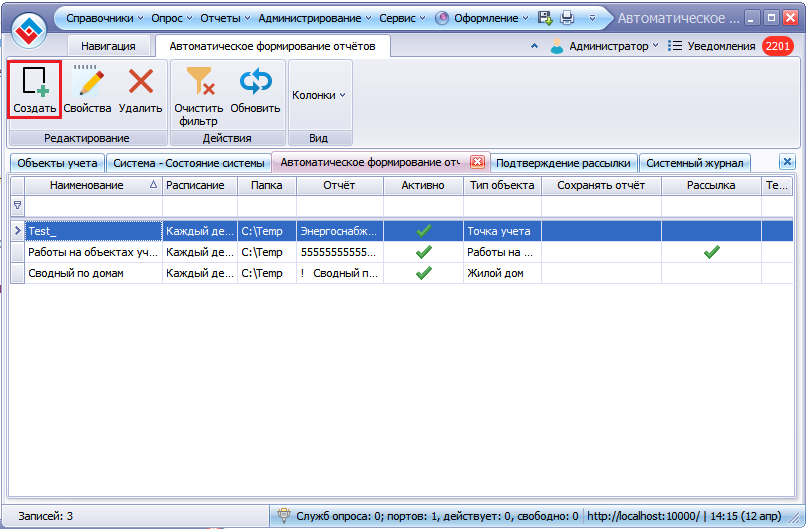
Форма с параметрами задания для автоматического создания отчетов содержит следующие вкладки:
- общие,
- период,
- объекты учета,
- рассылка,
- формат рассылки и экспорта
Общие
На вкладке Общие обязательными параметрами является Наименование задания и Отчет:
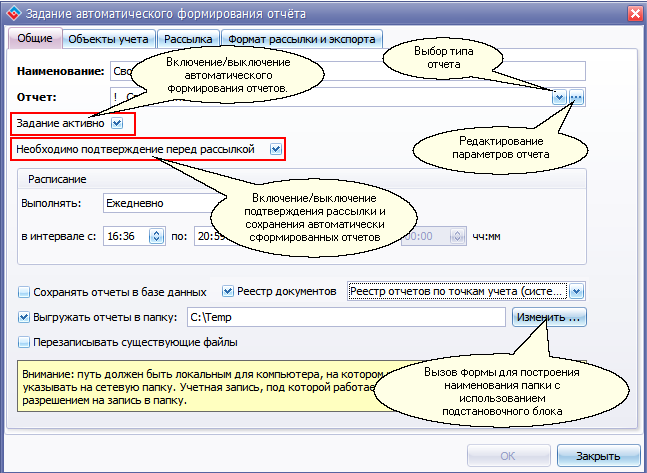
От выбора типа отчета зависит тип сущности, для которой будет формироваться отчет.
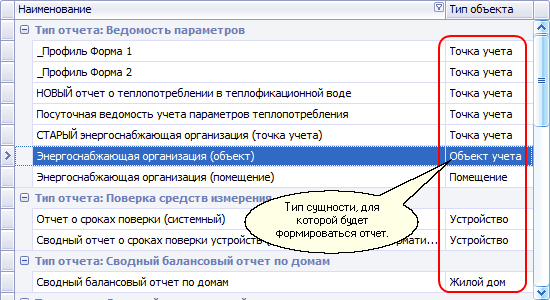
Переключатель Задание активно используется для активации/деактивации автоматического формирования отчетов.
Если отмечен признак Задание активно, то автоматическое формирование отчетов будет выполняться в соответствии с заданным расписанием.
Если признак Задание активно не отмечен, то автоматическое формирование отчетов выполняться не будет до тех пор, пока его не активируют.
Переключатель Формировать отчёт отдельно для каждого пользователя из списка рассылки позволяет выполнить задание формирования индивидуально для каждого пользователя из списка рассылки. Если этот параметр не установлен, задание выполняется один раз и все его объекты отправляются всем пользователям из списка рассылки. Если параметр установлен, то для каждого пользователя будут запрошены только разрешённые для него объекты и отчёт будет сформирован только по ним.
Важно
Если выбрать этот признак, отчёт будет формироваться для каждого пользователя индивидуально. Это увеличивает нагрузку на сервер в момент формирования отчётов. Убедитесь, что мощности вашего сервера хватит, чтобы при формировании множества отчётов выполнять другие задачи.
Если отмечен признак Необходимо подтверждение перед рассылкой, то автоматически сформированные отчетные документы будут разосланы только после подтверждения рассылки.
В расписании работы задания задается когда его надо выполнять: ежедневно, еженедельно, ежемесячно или в определенные дни месяца. В зависимости от того что выбрано необходимо:
- при ежедневном формировании указать с какой периодичностью (в днях);
- при еженедельном формировании указать по каким дням недели;
- при ежемесячном формирование указать по каким числам месяца;
- при формировании в определенные дни выбрать дни месяца.
В интервале указывается время суток, когда будет выполняться задание, и его периодичность повторения, например, каждые 30 минут. Признак повтора задания имеет смысл указывать, если в расписании автоматического опроса тоже задан аналогичный признак.
Записывать сформированные отчеты в базу данных или нет зависит от положения переключателя Сохранять отчеты в базе данных.
Если отмечен признак Реестр документов, то необходимо выбрать отчетную форму для создания реестра сформированных отчетов.
Совет
Реестр создается только для отчетов типа Ведомость параметров точек учета.
Записывать сформированные отчеты в папку или нет, зависит от переключателя Выгружать отчеты в папку. При сохранении отчета в папку надо указать полный путь к папке.
Важно
Учетная запись сервера (по умолчанию это NETWORK SERVICE) должна иметь права на запись в указанную папку.
Пример задания сетевой папки: \\ИмяКомпьютера\C$\Temp\Reports
Если путь к папке не содержит наименование компьютера, то запись будет выполняться в локальную папку находящуюся на одном компьютере с сервером ЛЭРС УЧЁТ.
Пример задания локальной папки: C:\Temp\Reports
При сохранении отчета в папку, в которой уже есть ранее записанный файл, в зависимости от признака Перезаписывать существующие файлы, новый отчет либо заменит имеющийся, либо будет записан с новым наименованием. Новое наименование строится путем добавления к имеющемуся наименованию порядкового номера.
При нажатии на кнопку Изменить открывается форма для построения имени папки с использованием подстановочного блока {CreationDate:d}
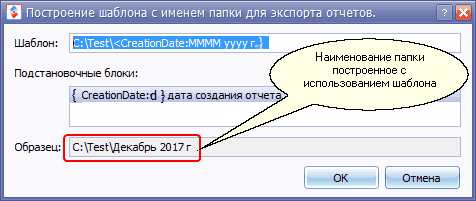
Подстановочный блок вставляется в текущую позицию шаблона двойным щелчком мыши.
При записи автоматически сформированного отчета в папку подстановочный блок {CreationDate:d} заменяется на отформатированную дату записи.
Например, если задан шаблон C:\Test\{CreationDate:yyyy-MM-dd}, то имя папки, в которую будут сохраняться отчеты сформированные 05.12.2017, имеет вид C:\Test\2017-12-05.
Примечание
Если формат даты не задавать, то используется формат даты dd.MM.yyyy.
В строке Образец показывается полное наименование папки, которое будет использоваться для записи автоматически формируемых отчетов.
Важно
Если на компьютере, на котором установлен Сервер ЛЭРС УЧЁТ, нет папки с заданным именем, то она будет создана при условии наличия соответствующих разрешений для учетной записи сервера.
Период
На вкладке Период задается за какой период будут браться данные при автоматическом формировании отчета.
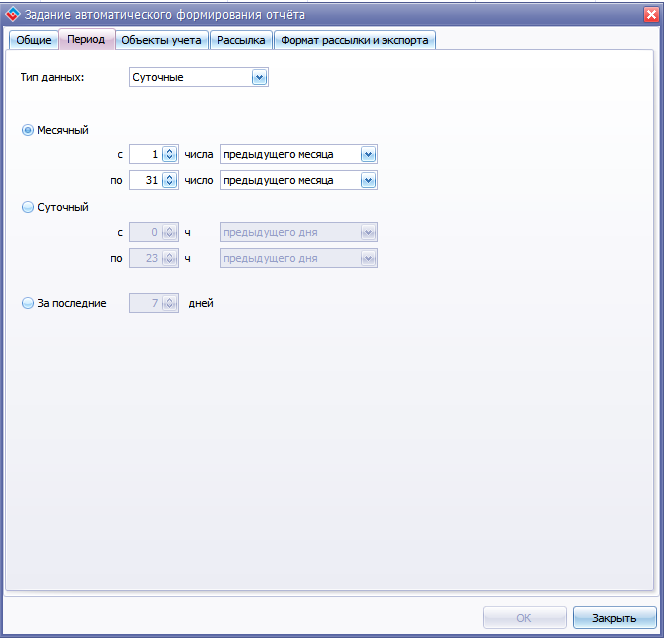
Тип данных определяет какие данные (месячные, суточные, часовые) будут использоваться при автоматическом формировании отчета.
Объекты учёта
На вкладке Выбор объектов выбираются объекты учета, для которых необходимо формировать отчеты.
Если выбран отчёт по точкам учёта, он формируется только для тех точек, которые одновременно принадлежат выбранному объекту учёта и выбранной инженерной системе. Точки учёта, не удовлетворяющие этому условию, в отчёт не включаются.
На вкладке Фильтр можно задать JavaScript-скрипт, определяющий дополнительные условия отбора точек учёта для формирования отчёта.
Выбор объектов
Для автоматически формируемых отчетов можно выбирать либо конкретные объекты учета, либо группу объектов. Какая конкретно отчетная форма будет использоваться определяется настройками объектов учета, точек учета и выбранным типом отчета.
Выбор объектов, по которым необходимо сформировать отчеты:

Для выбора объектов учета их необходимо отметить на списке и нажать кнопку Добавить выбранные.
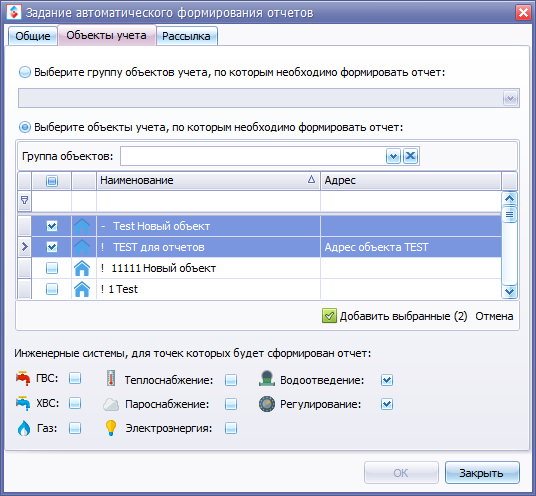
Выбор группы, по всем объектам которой необходимо сформировать отчеты:
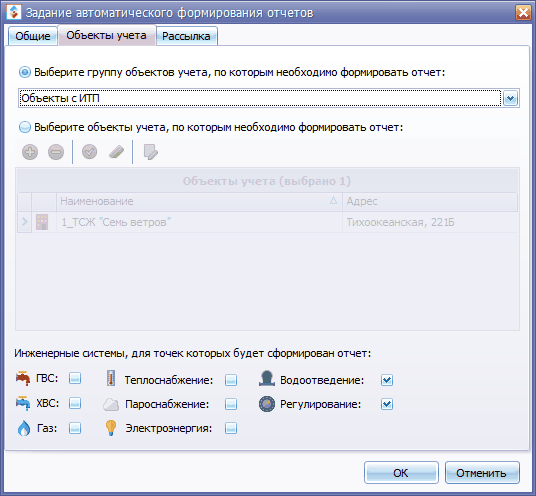
Группа объектов выбирается из выпадающего списка групп.
Примечание
Если выбирается группа объектов, то отчеты формируются для всех объектов входящих в группу на момент выполнения задания.
Для автоматического формирования отчетов по точкам учета надо отметить объекты учета и системы снабжения, которым принадлежат требуемые точки учета.
Важно
Если выбран отчет для точек учета, то автоматическое формирование отчетов выполняется для точек учета одновременно принадлежащих выбранному объекту и выбранной инженерной системе.
Для точек учета не удовлетворяющих этому условию отчет не формируется.
Если выбирается отчет для объекта учета, то он формируется независимо от выбранной инженерной системы.
Рассылка
На вкладке Рассылка настраивается рассылка и задаются получатели автоматически сформированных отчетов.
Для включения рассылки необходимо отметить признак 'Рассылать сформированные отчеты'.
По умолчанию каждый сформированный отчет входит отдельным файлом во вложение рассылаемого сообщения. Для упаковки всех сформированных отчетов в один ZIP-архив необходимо отметить признак Упаковать вложения в архив (ZIP).
Для выбора/удаления получателя используются кнопки на панели инструментов. Назначение каждой кнопки отображается на экране, если подвести к ней указатель мыши:
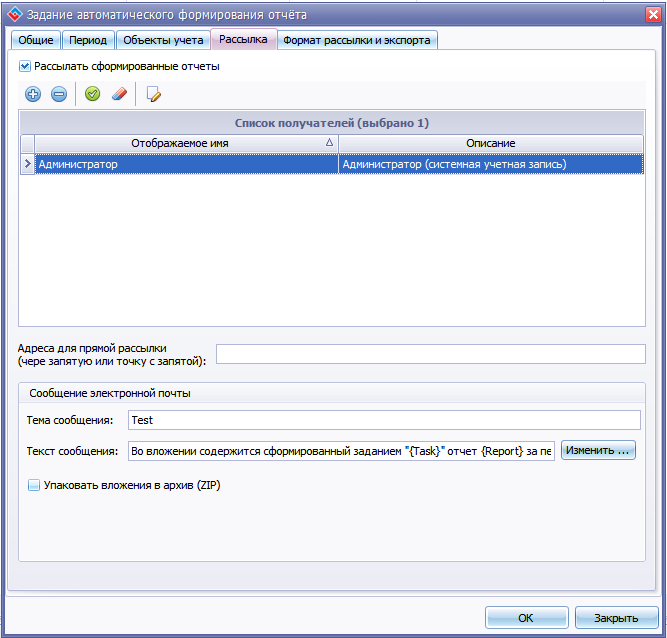
Для выбора получателей надо отметить те учетные записи, на электронную почту которых будут отправляться отчеты и нажать кнопку Добавить выбранные. Также можно задать email-адреса для прямой рассылки.
Отчеты отправляются на электронный адрес получателя автоматически после формирования.
Если у получателя не задан электронный адрес, то отчет не отправляется.
Поле Тема сообщения пользователь может заполнить по своему усмотрению.
При нажатии кнопки Изменить открывается форма для задания текста сообщения:
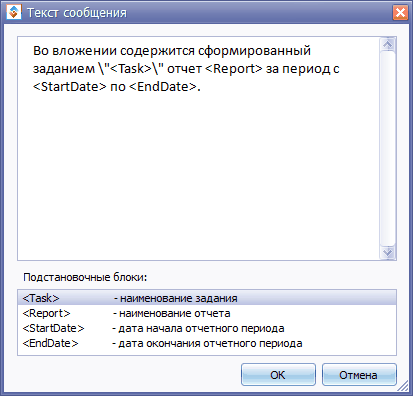
Если получателю отправляются отчеты по нескольким объектам учета, то отчеты могут быть скомпонованы в одном файле или в разных. Разбивка на отдельные файлы выполняется по принципу: один отчет - один файл.
Примечание
Объединение отчетов в один файл поддерживается только для PDF и Excel форматов.
Если отмечен признак 'Упаковать вложения в архив (ZIP)', то все отчеты упаковываются в один zip-файл.
Файл(ы) с отчетами сохраняется во вложении письма отправляемого получателю.
Формат рассылки и экспорта
Отчет может быть отправлен в одном из следующих форматов:
Документ Adobe Acrobat (pdf)
Специфичные параметры экспорта в PDF-файл задаются на форме:

Интервал страниц — определяет диапазон страниц, которые будут включены в результирующий файл. Для разделения номеров страниц используйте запятые. Чтобы установить диапазоны страниц, используйте дефисы.
Эти шрифты не встроены — указывает имена шрифтов, которые не должны быть встроены в результирующий файл, чтобы уменьшить размер файла. Для разделения шрифтов используйте точки с запятой.
Конвертировать изображения в Jpeg — указывает, следует ли преобразовывать все растровые изображения, содержащиеся в документе, в формат JPEG при экспорте в PDF.
Качество изображения - определяет уровень качества изображения документа. Чем выше качество, тем больше размер файла и наоборот.
PDF/A совместимость — указывает, следует ли включить совместимость документов со спецификацией PDF/A. Все версии PDF/A неявно запрещают шифрование. Все шрифты, используемые в документах PDF/A, должны быть встроены. Стандарты PDF/A-1b и PDF/A-2b не поддерживают вложения. Стандарт PDF/A-1b не поддерживает прозрачность, и альфа-канал в изображениях будет игнорироваться.
Защита паролем - эти параметры позволяют настроить параметры безопасности полученного PDF-файла (например,
включить защиту открытого документа, редактирование, печать и копирование, а также указать, какие изменения разрешены).
Цифровая подпись — если к отчету применяется сертификат X.509, его параметры можно сохранить с помощью этого свойства.
Дополнительные опции — приложение, автор, ключевые слова, предмет, название. Эти параметры определяют свойства PDF-документа.
Поставить цифровую подпись — если отмечен этот признак, то перед экспортом в файл, или отправкой по email, сервер подпишет PDF файл цифровой подписью. Для этого на сервере потребуется указать путь к сертификату и пароль.
Книга Excel (xlsx)
Специфичные параметры экспорта в Xlsx-файл задаются на форме:
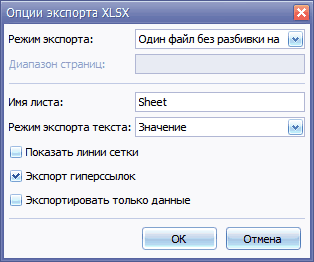
Режим экспорта - определяет, как документ экспортируется в XLSX. В зависимости от установки признака Объединить отчеты в один файл отчеты будут сохраняться либо в разные листы одного Excel-файла, либо каждый отчет в отдельный Excel-файл.
Диапазон страниц - параметр не используется, т.к. все страницы одного отчета всегда записываются на один лист.
Название листа - указывает имя листа в созданном файле XLSX. Используется при экспорте в режиме Разбивать отчеты на отдельные файлы. При экспорте в режиме Объединить отчеты в один файл наименование листов определяется шаблоном заданным в параметрах отчета.
Режим экспорта текста - указывает, следует ли преобразовывать форматирование значения в строку собственного формата XLSX (если это возможно) или встраивать в значения ячеек в виде простого текста.
Показать линии сетки - указывает, должны ли линии сетки быть видимыми в результирующем файле XLSX.
Экспорт гиперссылок - Указывает, следует ли экспортировать гиперссылки в документ XLSX.
Экспортировать только данные - указывает, следует ли включить режим экспорта необработанных данных. В этом режиме в XLSX экспортируются только фактические данные документа, игнорируются такие элементы как изображения, графическое содержимое, настройки шрифта и внешнего вида.
Книга Excel 97-2003 (xls)
Параметры экспорта в xls-файл Главная Назад Вперёд Специфичные параметры экспорта в Xls-файл задаются на форме:
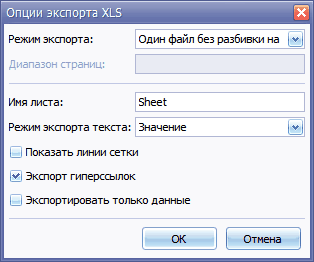
Режим экспорта - определяет, как документ экспортируется в XLS. В зависимости от установки признака Объединить отчеты в один файл отчеты будут сохраняться либо в разные листы одного Excel-файла, либо каждый отчет в отдельный Excel-файл.
Диапазон страниц - параметр не используется, т.к. все страницы одного отчета всегда записываются на один лист.
Название листа - указывает имя листа в созданном файле XLS. Используется при экспорте в режиме Разбивать отчеты на отдельные файлы. При экспорте в режиме Объединить отчеты в один файл наименование листов определяется шаблоном заданным в параметрах отчета.
Режим экспорта текста - указывает, следует ли преобразовывать форматирование значения в строку собственного формата XLS (если это возможно) или встраивать в значения ячеек в виде простого текста.
Показать линии сетки - указывает, должны ли линии сетки быть видимыми в результирующем файле XLS.
Экспорт гиперссылок - Указывает, следует ли экспортировать гиперссылки в документ XLS.
Экспортировать только данные - указывает, следует ли включить режим экспорта необработанных данных. В этом режиме в XLS экспортируются только фактические данные документа, игнорируются такие элементы как изображения, графическое содержимое, настройки шрифта и внешнего вида.
Текстовый документ (csv)
Специфичные параметры экспорта в Csv-файл задаются на форме:

Кодировка - определяет кодировку, используемую в экспортированном документе.
Режим экспорта текста - указывает, следует ли использовать форматирование полей данных в связанном источнике данных для ячеек в экспортированном документе. Если эта опция установлена на текст, все поля данных экспортируются в файл CSV в виде строк с соответствующим форматированием, встроенным в эти строки. Если для параметра задано значение «Значение», все форматирование будет потеряно в результирующем документе.
Разделитель текста - определяет символ, используемый для разделения текстовых элементов (по умолчанию точка с запятой).
Цитата строки с разделителями - указывает, следует ли помещать строки с разделителями в кавычки в экспортированном документе.
Форматированный текст (rtf)
Специфичные параметры экспорта в Rtf-файл задаются на форме:
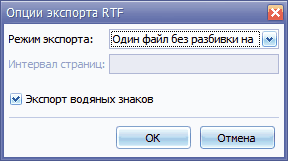
Режим экспорта - определяет, как документ экспортируется в RTF. Доступны следующие режимы. Режим Один файл без разбивки на страницы позволяет экспортировать документ в один файл, не разбивая его на страницы. Режим Один файл с разбивкой на страницы позволяет экспортировать документ в один файл, разделенный на страницы. В этом режиме доступна опция Интервал страниц.
Интервал страниц - определяет диапазон страниц, которые будут включены в результирующий файл. Для разделения номеров страниц используйте запятые. Чтобы установить диапазоны страниц, используйте дефисы.
Экспорт водяных знаков - указывает, должен ли экспортируемый документ содержать водяные знаки (если они существуют).